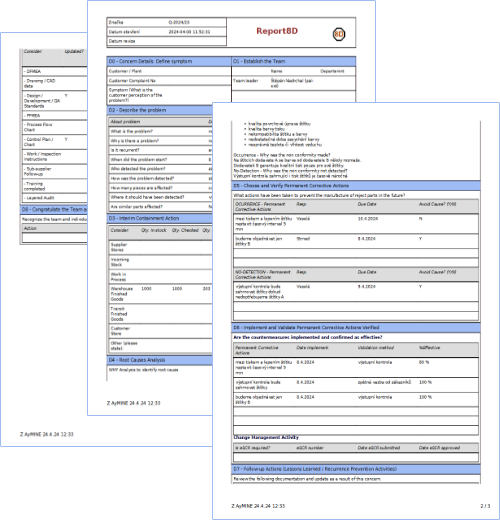AyMINE – Technická dok. (anglicky)
Moduly
Integrace s ERP Abra Gen
Náhled do dat v Abře: firmy a jejich pobočky
 Řízení úkolů, projektů a kvality
Řízení úkolů, projektů a kvality
 Řízení úkolů, projektů a kvality
Řízení úkolů, projektů a kvality
Administrace modulu Řízení úkolů
Systémová práva modulu správy úkolů
Analýza selhání pro jednotlivou vlastnost součástky či procesu
FMEA – pravděpodobnost odhalení
FMEA – pravděpodobnost výskytu
Grafy pro dokumentaci problémů a tiketů
Kvalifikace, schopnost / dovednost
Kvalifikace uživatele, pracovníka nebo kontaktu
Právo spravovat kvalifikace uživatelů
Úrovně kompetencí a kvalifikací
Metodika a systém řízení kvality
Adminitrace oblastí, projektů, kalendářů
Správa jedinečných identifikátorů
Šablony pro jedinečné identifikátory
Problémy, tickety a jejich řízení
Generování odpovědi zákaznického centra
Objekty, kterých se problém týká
Problémy, incidenty, helpdesk tikety
Řízení incidentů, neshod v kvalitě
Grafy pro dokumentaci vývoje zpracování úkolů a problémů
Tým projektu nebo tým k pracovnímu postupu
Vrátit plán projektu podle baseline
Tlačítka pro aktivaci události
Vzorové úkoly a metodiky oblasti
Vzorový úkol – Pracovní postup
Objekty vztahující se ke vzorovému úkolu
Správa odpovědností – RACI matice
Zlepšení a preventivní opatření
Proč nejdou některé údaje smazat
Souhlas vedoucího s výkazem práce
Vliv úkolu na právo měnit připojené objekty
 Kontakty, adresáře, smlouvy
Kontakty, adresáře, smlouvy
Systémová práva a nastavení modulu CRM
Ochrana osobních a obchodních údajů
Posílejte hromadné zprávy v souladu s GDPR
Jak korektně zapomenout údaje o osobě
Odhlášení a nastavení preferencí
pro hromadnou poštu
Přehled objednávek pro zákaznické skupiny
 Správa a automatizace webu
Správa a automatizace webu
Nastavení základních web služeb
Uložit přístup k webové stránce
Odpovídací formulář – nastavení
Uživatelská dokumentace AyMINE
Modul Personalistika
Bezpečnost modulu personalistiky
Personalistika – uživatelská oprávnění
Synchronizace pracovníků a uživatelů systému
Správa údajů o oddělní / divizi
 Produkty, aktiva, nákup a prodej
Produkty, aktiva, nákup a prodej
 Produkty, aktiva, nákup a prodej
Produkty, aktiva, nákup a prodej
Správa modulu Majetek & Obchod
O kritériích kvality u produktů
Přepočítat nabídku a objednávku
Přístupová práva k nabídkám a cenám
Vlastnost produktu nebo výrobku
Vytváření a zpracování objednávek
Systémový dotaz na stav objednávky
Správa financí
Metriky a měření
Souhrny práce z generovaných dat
Technické moduly
Modul Sabre
Konektor mezi AyMINE a Enterprise Architect
Databázový link do databáze Enterprise Architect
Konektor mezi AyMINE a Enterprise Architect
Systémové moduly
 Framework – systémový základ
Framework – systémový základ
Nastavte si, jak váš systém vypadá a funguje
 8D report – Systémová podpora
8D report – Systémová podpora 
AyMINE podporuje podrobné vypracování 8D reportu i jejich povinnou evidenci
- Nemáte AyMINE? Nevadí
- Jak založit 8D
- Jak 8D report funguje
- 3D – Stanovení okamžitých opatření
- 4D – Analýza příčin
- Jak si vyrobit novou šablonu pro 8D
- Nevidíte 8D v systému?
8D report je možné vytvořit k jakémukoli produktu, konkrétnímu výrobnímu nástroji, nebo i bez přímé vazby na produkt.
8D report proto typicky založíte:
- V rámci oblasti řízení výroby bez přímé vazby na nástroj
- Přímo u nástroje
- U vyráběného produktu
- U konkrétního výrobku – typicky v případě, že jde
- Jde o kusovou výrobku,
- Vadný výrobek odchycený u výstupní kontroly
- V rámci testování před uvedením do výroby.
Nemáte AyMINE? Nevadí
- Využijte AyMINE pro automatizaci řízení kvality vaší výroby – více zde.
- Video o 8D reportu a jeho příprave můžete shlédnout na samostatné stránce nebo na Youtube.
Jak založit 8D
8D report založíte jako jiný problém – tlačítkem nový problém v detailu aktiva, produktu nebo na pracovním stole oblasti, ve které spravujete výrobu. Problém, který se založí, změnít na 8D report na horní liště tlačítkem Změnit na 8D .
Při přepínání na 8D můžete zvolit vzorovou šablonu, kterou bude 8D report předvyplněn. S ohledem na zákazníka, který 8D požadujete můžeme mít v rámci metodiky připravené šablony v různých jazycích nebo struktuře dle požadavku zákzníka (např. šablonu pro VW koncern).
Díky tomu, že na 8D měníte běžný problém, můžete do formálního zpracování snadno přeřadit jakýkoli problém, u něhož v průběhu řešení zjistíte, že si vyžaduje systematický přístup, kterým 8D report vede.
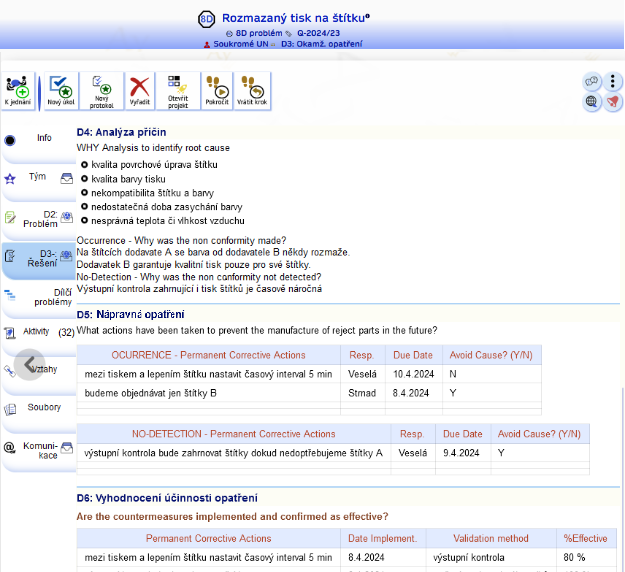
Jak 8D report funguje
Podpora 8D vás provází postupně jednotlivými kroky až do jeho uzavření – stavu 8D.
1D – Identifikace problém a založení týmu
V prvním kroku pojmenujte problém a připojte jej k záznamům, kterého se týká – typicky tedy výrobek (produkt, případně i konkrétní výrobek, případně výrobní zařízení, kterého se problém týká). Vždy propojte 8D s produktem, pokud má vztah na jeho výrobu – je to důležité pro případný audit od zákzaníka
Stanovte tým, který 8D řeší
Tým se sestavuje na záložce tým. Každý, kdo je v týmu 8D reportu, tam je kvůli konkrétní kompetenci. Vzorová šablona může definovat konkrétní kompetence, které musí být v týmu obsazeny – ty se vám do 8D reportu vytvoří, ale je třeba je obsadit. Systém vám dovolí do pozice v týmu obsadit pouze pracovníky, kteří potřebnou kvalifikaci skutečně mají
Po dokočení přejděte na další krok tlačítkem Pokročit.
2D – Popis problému
Na zálože D2: Problém popište všechn podrobnosti, které jsou pro analýzu problém důležité. Popis můžete doplnit obrázky (doporučujme vložit obrázky samostatně do příloh na záložce Soubory) nebo i dokumenty (např. fotky nebo jiné podklady od zákazníka).
3D – Stanovení okamžitých opatření
V rámci kroku navrhněte, jak co nejdříve zabránit, aby problém ohrožoval výrobu nebo kvalitu výrobků. Popis opatření musí být uveden v popisu 3D reportu a vyhodnoceno, zda byly efektivní.
Poznámka ke zpracování 8D: Report vám dovoluje jít na další krok, i když není předchozí dokončen, ale současně dokumentuje, zda se vracíte zpět. Pokud nevyhodnotíte účinnsot opatření ihned, můžete se ke kroku 3D vrátit později. Vždy ale bude uložena inforamce, kde jste který konkrétní krok zpracovávali naposledy.
Na předchozí krok se můžete vrátit tlačítkem Vrátit krok.
4D – Analýza příčin
Klíčovým krokem analýzy je zjištění důvodů, proč k problému došlo a k tomu krok 4D slouží. Výsledky analýzy se zaznamenávají do samostatného pole – standardní šablona předkládá zákaldní otázky, které jsou návodné, ale nejsou závazné. V žádném případě není možné analýzu reduktovat na obvyklé otázky, pokud nevedou k nalezení příčin.
Doporučení: Využijte FMEA analýzu výrobku nebo výrobního postupu, abyste se dostali do detailu problému.
Jak si vyrobit novou šablonu pro 8D
Součástí naší automotive metodiky je výchozí šablona v angličtině, která vychází z běžné používaného vzoru. Nejjednodušší cestou, jak si vyrobit vlastní šablonu, je vytvořit v metodice kopii stávající a upravit.
Upozornění: Abyste mohli upravovat šablony v metodice, musíte být členem oddělení kvality a mít k tomu práva
Nevidíte 8D v systému?
Možnost používat 8D report je součástí balíčku řízení kvality. Je tedy nutné, abyste měli tento balíček aktivní.
8D report mohou založit jen pracovníci, kteří se aktivně na procesu řízení kvality podílejí. Je proto nutné, aby měli tento proces aktivní – jde o nastavení v systémové administraci (viz správa procesů uživatele. ) Na zpracování 8D reportu se může podílet každý, kdo pracuje v oblasti, kde byl založen. Práva řízení procesu kvality proto nemusí mít všichni, ale skutečně pouze ti pracovníci, kteří o založení 8D reportu rozhodují.